نیاز نیست برای ساخت رینگتون یا زنگ اختصاصی گوشی آیفون خود هزینه کنید. با راهنمایی ساده زیر، زنگ خاص خود را بسازید و روی گوشی تان بگذارید.
چرا وقتی می توانید یک آهنگ زنگ شخصی را خودتان روی گوشی بگذارید تا نماد آهنگ شما شناخته شود آن را خریداری می کنید؟ می توانید با گام هایی ساده این کار را خودتان انجام دهید. معمولا دارندگان گوشی آیفون دوست دارند آهنگی برای زنگخور خود داشته باشد که خاص انها باشد و چه انتخابی بهتر از آهنگی که ان را دوست دارید؟
برای خود زنگخور بسازید
از همه این موارد گذشته، آیتونز لیست پخشی از آهنگ های مورد علاقه شما را ایجاد می کند که می توانید یکی از آنها را به عنوان زنگ آهنگ مورد علاقه خود انتخاب کنید. سرویس ها و برنامه هایی وجود دارند که زنگ آهنگ را به شما می فروشند اما وقتی مجبور به انجام این کار نیستید چرا آن را انجام دهید؟ آنچه بسیاری از مردم ممکن است در مورد آن ندانند، این است که شما می توانید یک رینگتون را به طور کامل با آیتونز بسازید و ما می خواهیم چگونگی انجام این کار را به شما نشان دهیم.

مراحل ساخت رینگتون آیفون با استفاده از آیتونز
البته این کاری ساده نیست و نیاز به کپی فایل ها و تغییر نام برنامه ها دارد، اما اگر روندها را طبق آنچه به شما ارائه می شود دنبال کنید در می یابید که چندان کاری پیچیده نیست.
مرحله اول: آیتونز را باز کرده و آن را آپدیت کنید
ابتدا آیتونز را در ویندوز یا MacOS خود اجرا کنید و قبل از ادامه اطمینان حاصل کنید که از آخرین نسخه استفاده می کنید. برای بررسی این مسئله در سیستم عامل MacOS – High Sierra یا دیگر سیستم عامل ها، روی آیتونز در نوار ابزار برنامه کلیک کرده و از منوی کشویی نتیجه گزینه Check for Updates را انتخاب کنید. اگر از آخرین نسخه ویندوز 10 استفاده می کنید ، روی گزینه Help در نوار منو در زیر دکمه های پخش کلیک کنید ، و در پایین لیست کشویی حاصل از آن ، گزینه Check for Updates را انتخاب کنید.
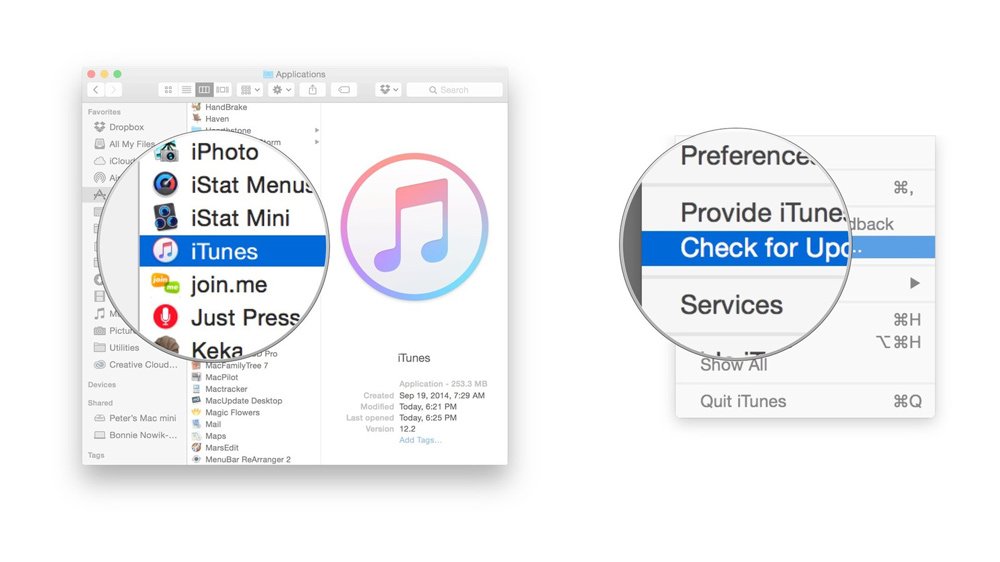
مرحله 2: آهنگ را انتخاب کنید
پس از مراحل بالا، آهنگی را که می خواهید برای آهنگ زنگ آیفون جدید خود استفاده کنید را انتخاب کنید. به خاطر داشته باشید که زنگ های آیفون به طور مداوم در حلقه های 30 ثانیه (یا کمتر) اجرا می شوند ، بنابراین چیزی را انتخاب نکنید که پس از 30 ثانیه نصفه رها شود و آهنگ نصفه بماند. پس از انتخاب آهنگ مناسب، زمان شروع و توقف را برای قسمت 30 ثانیه ای از آهنگ مورد نظر برای استفاده به عنوان آهنگ زنگ خود ، انتخاب کنید.
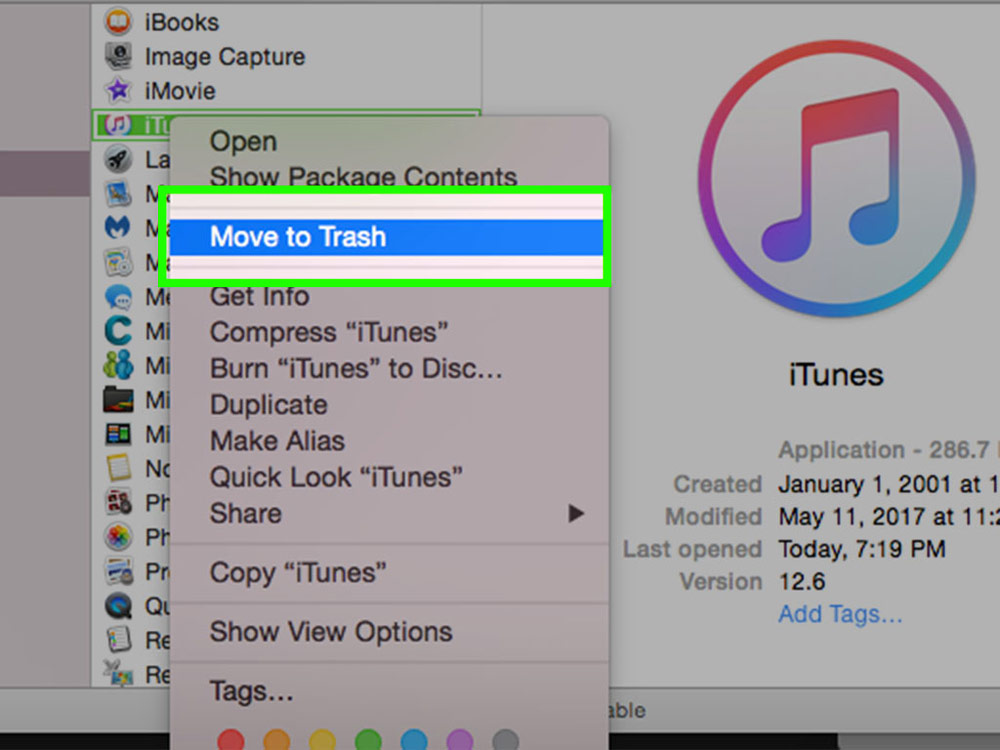
مرحله 3: زمان شروع و توقف را اضافه کنید
یکی از ویژگی های کمتر شناخته شده آیتونز، توانایی نرم افزار در “بریدن” آهنگ ها و فیلم ها است که به شما امکان می دهد زمان های خاصی را برای شروع و پایان آنها انتخاب کنید. به این ترتیب بخشی از آهنگ را برای استفاده به عنوان آهنگ زنگ انتخاب خواهیم کرد. ابتدا بر روی آهنگ مورد نظر خود کلیک راست کرده یا Ctrl را کلیک کرده و از لیست کشویی حاصل از آن ، Song Info را انتخاب کنید.
سپس بر روی تب Options در بالای پنجره کلیک کنید. باید زمینه هایی برای Start و Stop انتخاب کنید. زمان هایی را که می خواهید وارد کنید. به یاد داشته باشید که آهنگ های زنگ حداکثر 30 ثانیه است، بنابراین زمان رینگتون خود را در همین زمان یا پایین تر از آن حفظ کنید. برای مثال می توانید از ثانیه 0:12 تا 0:42 یک آهنگ را استفاده کنید. پس از اتمام ، در پایین روی OK کلیک کنید.
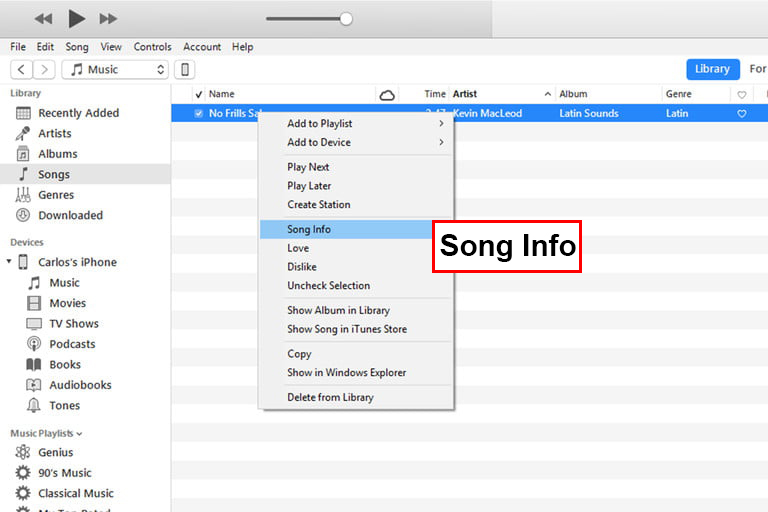
تبدیل فرمت آهنگ
- روی آهنگ انتخابی خود کلیک کرده و گزینه Create ACC Version را بزنید.
- گزینه Preferences را زده و گزینه import setting را بزنید.
- روی آهنگ انتخابی خود کلیک راست کنید و گزینه Show in Windows Explorer را انتخاب نمایید.
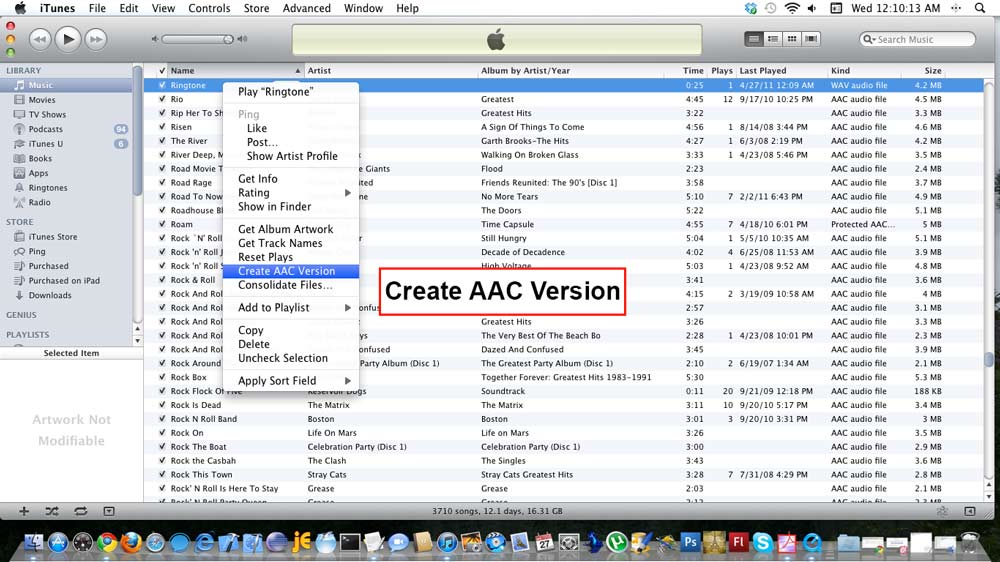
تغییر نام و پسوند
- با زدن گزینه Show in windows Explorer پوشه ای حاوی یک اهنگ 30 ثانیه ای باز می شود که نیاز است روی آن کلیک راست کرده و گزینه Rename را بزنید.
- اکنون پسوند فایل را از M4a به M4r تغییر دهید.
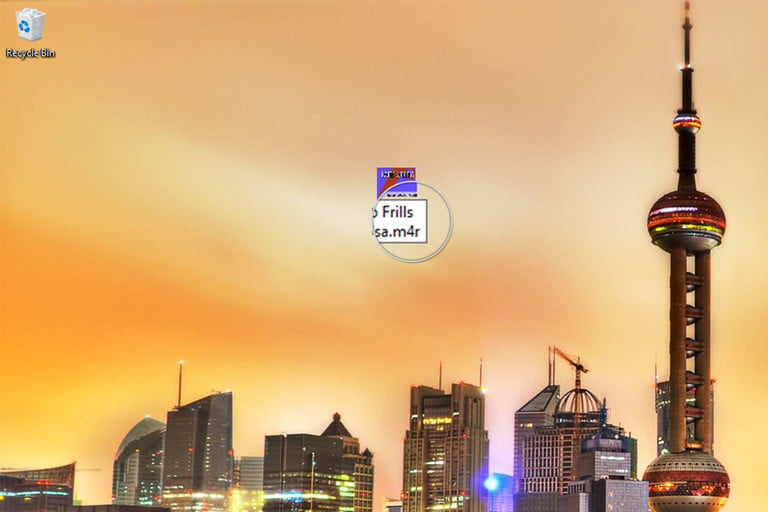
همگام سازی و اجرا
- اکنون به برنامه آیتونز رفته و گزینه Tones را بزنید.
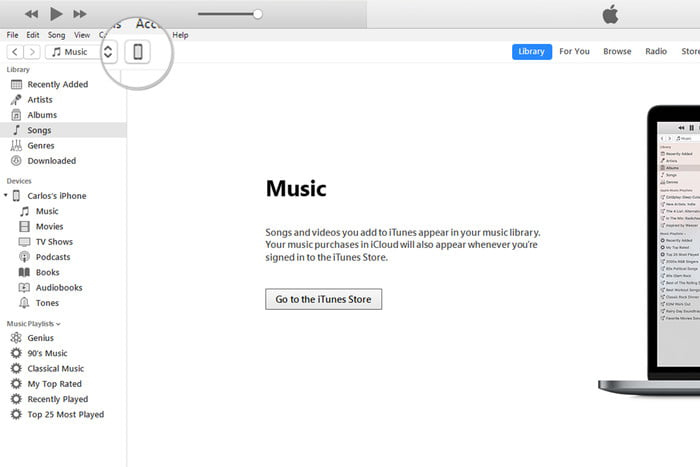
- اکنون آهنگی که به عنوان رینگتون ساختید را انتخاب کنید.
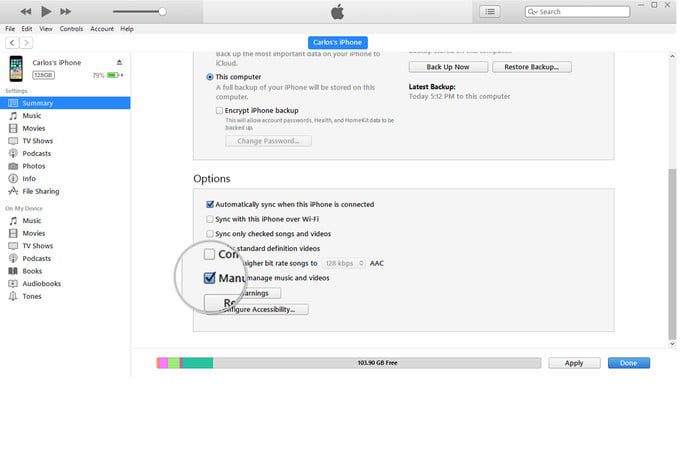
- تیک Sync tones را بزنید تا همگام سازی شروع شود.
- اکنون به بخش تنظیمات گوشی بروید
- گزینه sounds و سپس Ringtone را بزنید.
- رینگتون جدید را در لیست می بینید. آن را انتخاب کنید تا پس از این همین آهنگ هنگام تماس فرد از گوشی شما پخش شود.
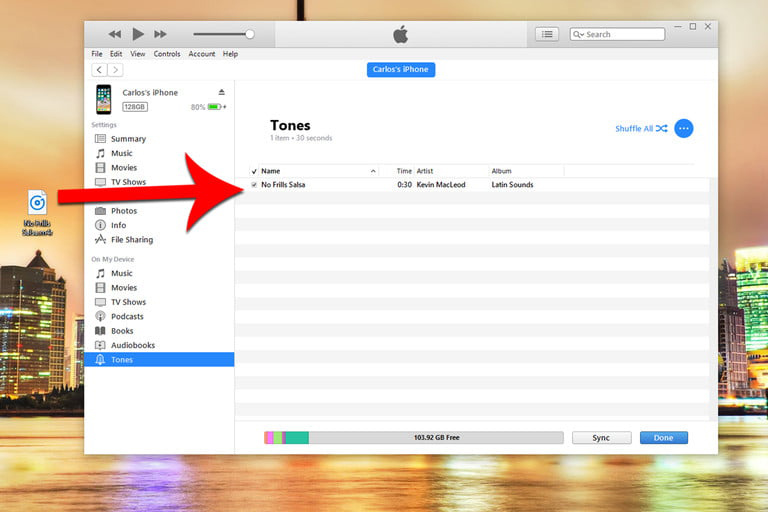
لینک کوتاه:




